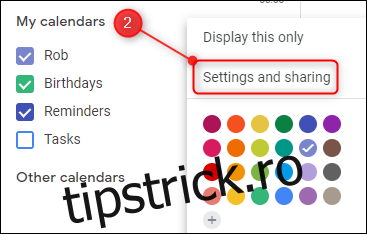A avea mai multe calendare cu întâlniri diferite pentru fiecare este o cale sigură către rezervări duble și o ceartă cu cineva pe care l-ai enervat. Fii mai organizat și mai fiabil abonându-te la Google Calendar în Outlook.
Pentru a face acest lucru, veți avea nevoie de un Google Calendar și Outlook (ceea ce este destul de evident), dar nu veți avea nevoie de pluginuri, suplimente, extensii sau instrumente terțe. Atât Google, cât și Microsoft acceptă formatul iCal, care, în ciuda numelui, nu are nimic de-a face cu Apple și este, de fapt, prescurtarea de la „iCalendar.” Este un standard deschis pentru schimbul de informații despre calendar și programare între utilizatori și computere, care există de la sfârșitul anilor 1990. Aceasta înseamnă că vă puteți abona la ele dacă aveți linkul potrivit, care este metoda pe care o vom folosi aici.
Afișați un calendar Google în Outlook
Deoarece vom afișa un Google Calendar în Outlook, trebuie să obținem mai întâi linkul de la Google Calendar. Conectați-vă la contul dvs. Google și accesați Google Calendar. Odată ce sunteți acolo, faceți clic pe cele trei puncte de lângă calendar și apoi faceți clic pe „Setări și partajare”.
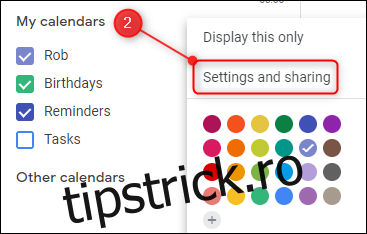
Derulați în jos până ajungeți la secțiunea „Adresă secretă în format iCal”. Faceți clic pe link pentru a-l evidenția, apoi copiați-l folosind Ctrl+V sau făcând clic dreapta pe el și selectând „Copy” din meniu.
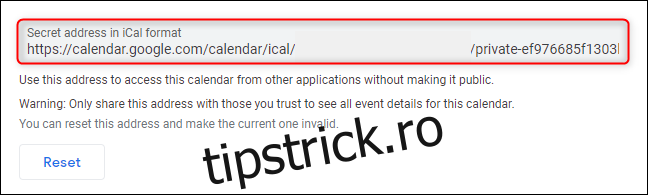
Acum trebuie să adăugați acest link în Outlook, așa că deschideți Outlook și accesați calendarul dvs. Faceți clic dreapta pe opțiunea „Calendare partajate” și apoi selectați Adăugare calendar > De pe Internet
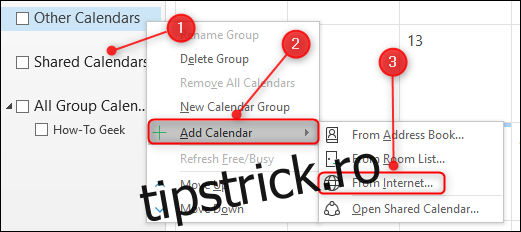
Lipiți adresa dvs. secretă iCal din Google Calendar în caseta de text și apoi faceți clic pe „OK”.
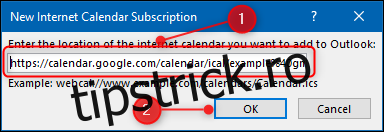
În fereastra de confirmare, faceți clic pe „Da”.
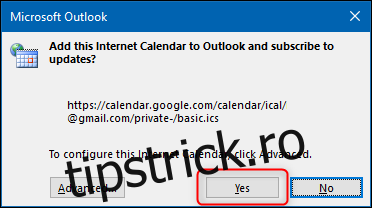
Si asta e; Calendarul dvs. Google va fi afișat acum în Outlook. Îl puteți suprapune cu calendarul dvs., la fel ca și cu orice alt calendar partajat, făcând clic pe săgeata de pe filă.
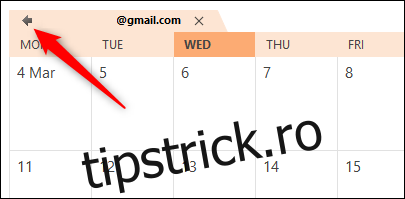
Și acum puteți vedea ambele calendare, cu programările în culori diferite, într-un singur loc.
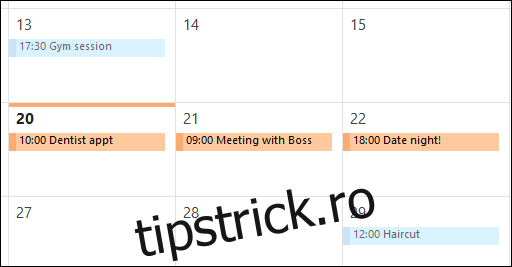
Dezavantajul este că mai trebuie să gestionați întâlnirile în Google Calendar, dar orice modificări pe care le faceți acolo se vor actualiza aici la fel ca în cazul oricărui alt calendar partajat.